任务管理器已被管理员禁用怎么办?任务管理器已被管理员禁用的解决方法
很多时候我们在使用电脑的同时会遇到不少的问题,其中就有小伙伴反馈说自己的打开任务管理器的时候发现已被管理员禁用,这种时候应该如何去解决呢?其实只要一通过注册表的方式进行快速更改即可,下面就和小编一起来看看方法吧。
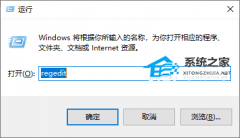
更新日期:2023-08-22
来源:系统之家
任务管理器是Windows操作系统中一个非常实用的工具,它可以帮助你查看和管理你的计算机性能,如果你发现你的Windows 10系统的任务管理器被禁用,你可能会感到很困惑,下面,我将为你详细介绍如何在Windows 10系统中解除任务管理器的禁用。
Win10系统任务管理器被禁用怎么解除
1、可以修改一下注册表。按Win+R键打开运行窗口,然后输入命令regedit后点击确定按钮。
2、这时会弹出注册表编辑器窗口,在窗口中定位到“计算机HKEY_CURRENT_USER\Software\Microsoft\Windows\CurrentVersion\Policies”注册表项。
3、右键点击Policies注册表项,在弹出菜单中依次点击“新建/项”菜单项。
4、把刚刚新建的项重命名为System,然后再右键点击System注册表项,在弹出菜单中依次点击“新建/字符串值”菜单项。
5、把刚刚新建的字符串重命名为DisableTaskMgr,双击后打开其编辑窗口,把数值数据设置为0,最后点击确定按钮,重新启动计算机即可。
以上就是Win10系统任务管理器被禁用怎么解除的解决方法,相信按照以上方法操作后就可以解决问题啦。
任务管理器已被管理员禁用怎么办?任务管理器已被管理员禁用的解决方法
很多时候我们在使用电脑的同时会遇到不少的问题,其中就有小伙伴反馈说自己的打开任务管理器的时候发现已被管理员禁用,这种时候应该如何去解决呢?其实只要一通过注册表的方式进行快速更改即可,下面就和小编一起来看看方法吧。
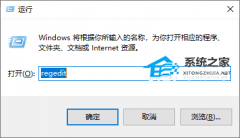
Win10家庭版任务管理器被禁用怎么办?
如果我们电脑的任务管理器被禁用的话,我们到处找都找不到任务管理器的字样了。如果任务管理器被禁用,我们想要强制关闭某个软件就没办法关闭了,也没办法查看后台有什么软件在运行了。下面让小编教大家怎么打开被禁用的任务管理器。
